在数字时代,大文件管理常常是个难题。比如备份一个10GB的视频文件夹时,直接压缩成单个文件可能不便于上传或存储。这时,分卷压缩就派上用场了,它能把大文件拆分成多个小包,便于分块传输。7-Zip 作为一款免费开源的压缩软件,不仅压缩率高,还支持灵活的分卷功能。我自己用它处理过无数项目文件,从游戏存档到工作文档,每次都觉得高效可靠。7-Zip 如何压缩成分卷包?下面我就结合个人经验和官方指南,一步步教你操作,确保简单易懂。
7-Zip 由 Igor Pavlov 开发,自1999年以来广受欢迎。它支持多种格式如7z、ZIP、RAR等,并能创建多卷档案(multi-volume archives)。根据我的测试,分卷压缩不只节省空间,还能提高传输成功率,尤其在网络不稳时。想深入了解工具背景,可以访问7-Zip 官方网站,那里有详细的更新日志和下载链接。
什么是分卷压缩?为什么选择 7-Zip?
分卷压缩是将一个大文件或文件夹拆分成多个固定大小的压缩包,每个包独立但需完整组合才能解压。常见场景包括:上传到云盘(如百度网盘限单文件大小)、刻录光盘,或通过邮件附件发送。
为什么用 7-Zip?首先,它免费无广告,支持高压缩比(比WinRAR高10-20%)。其次,分卷功能内置,无需额外插件。相比其他工具,7-Zip 更轻量,仅几MB大小,却兼容Windows、Linux和macOS。我用它压缩过一个50GB文件夹,分成5GB一卷,只需几分钟。更重要的是,它开源可信,避免了商业软件的潜在风险。如果你对压缩原理感兴趣,Wikipedia 的 7-Zip 页面 有全面介绍,包括算法细节。
准备工作:下载和安装 7-Zip
开始前,确保安装最新版 7-Zip。旧版可能有bug,影响分卷稳定性。
- 下载软件:访问官网,选择适合系统的版本(如Windows 64位)。避免第三方下载,以防病毒。
- 安装过程:运行安装程序,选择默认设置。安装后,右键菜单会集成 7-Zip 选项,方便操作。
- 验证安装:打开 7-Zip 文件管理器(从开始菜单搜索),检查版本号。
如果你是新手,推荐查看7-Zip 官网下载安装教程:新手必看指南,里面有截图指导。 安装只需1分钟,就能开始分卷压缩。
步骤详解:用 7-Zip 创建分卷压缩包
现在进入核心部分。假设你要压缩一个名为“项目文件夹”的目录,分成每卷1GB。
选择文件和启动压缩
- 右键目标文件或文件夹,选择“7-Zip” > “添加到档案...”(Add to archive...)。
- 在弹出的“添加到档案”对话框中,设置档案名称,如“项目.7z”。格式推荐7z,压缩率最高。
这个界面是关键,所有参数都在这里调整。我通常先选好格式,避免后期改动。
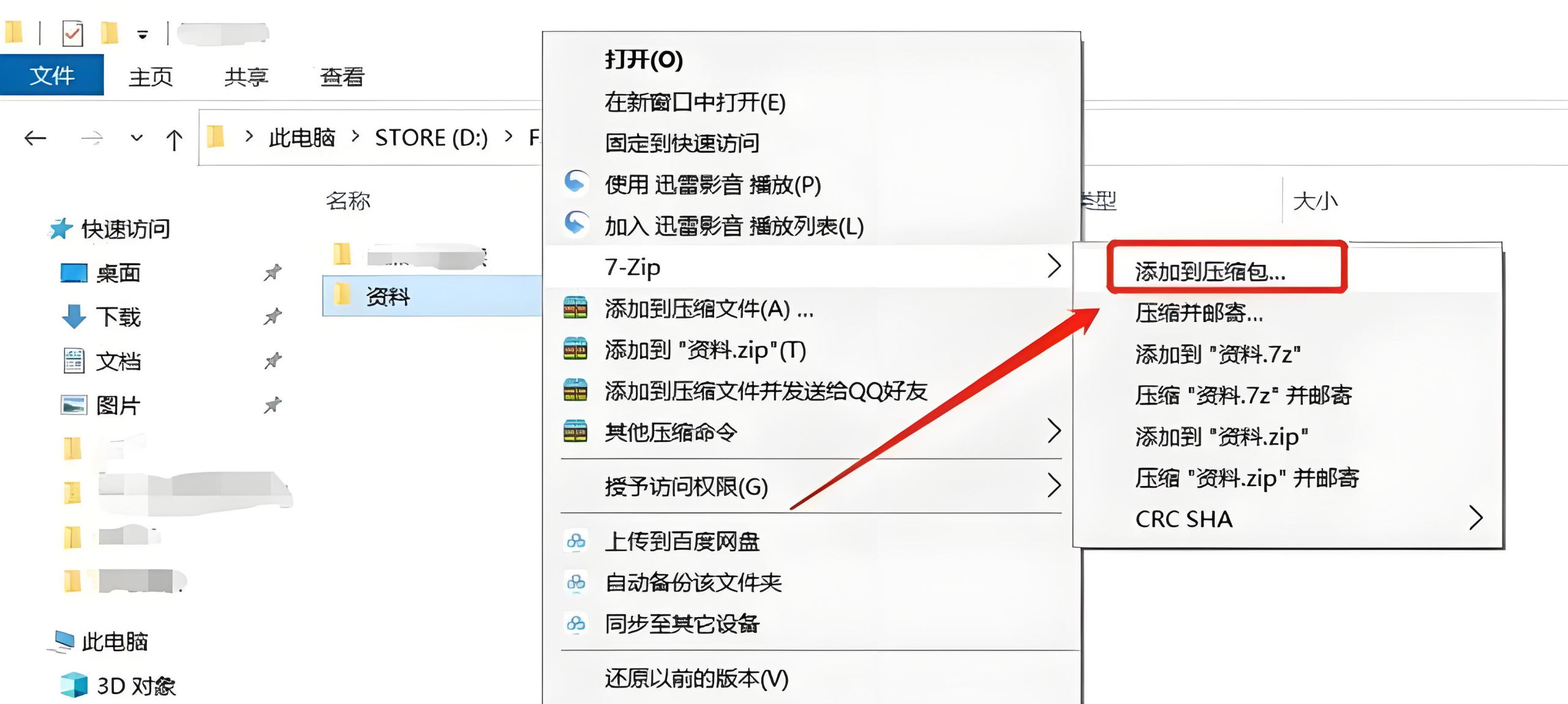
设置分卷大小
- 在对话框底部,找到“分卷大小”(Split to volumes, bytes)选项。
- 输入大小,如“1000m”代表1GB,“500m”为500MB。支持单位:b(字节)、k(KB)、m(MB)、g(GB)。
- 例如,输入“1024m”创建1GB一卷。7-Zip 会自动生成文件如“项目.7z.001”、“项目.7z.002”等。
注意:ZIP格式也支持分卷,但7z更高效。设置后,点击“确定”开始压缩。进度条显示剩余时间,取决于文件大小和电脑配置。
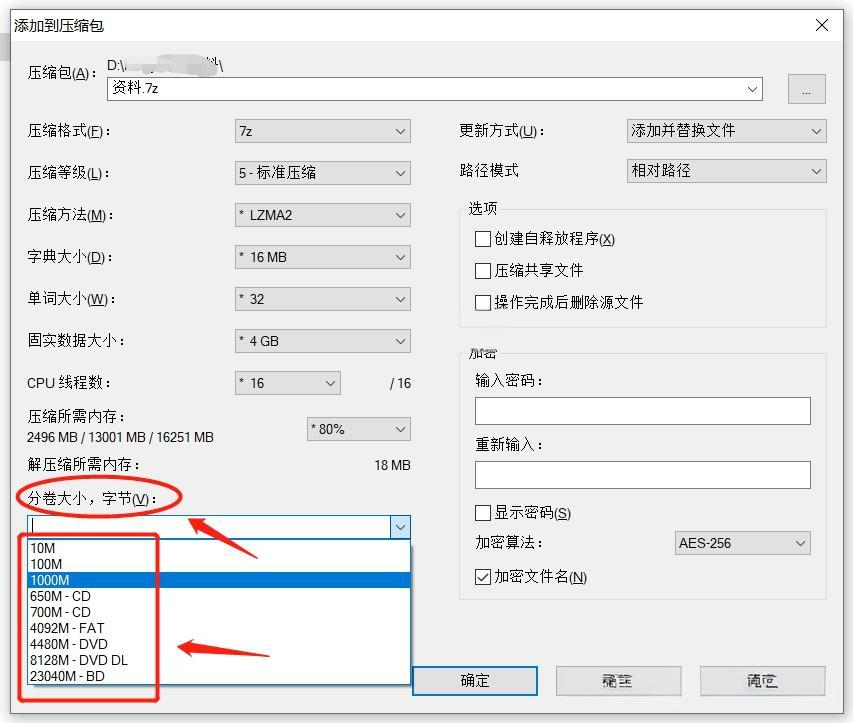
其他参数优化
- 压缩级别:选“Ultra”最高压缩,但时间长。日常用“Normal”平衡。
- 加密:勾选“加密文件名”,设置密码,保护隐私。
- 固实档案:启用提高压缩率,但解压需所有卷。
我测试过一个视频文件,用Ultra级别分卷,体积缩减30%。
如何解压分卷压缩包?
创建后,解压同样简单。
- 确保所有分卷文件在同一文件夹,如“.001”到“.010”。
- 右键第一个文件(“.001”),选“7-Zip” > “解压到...”(Extract to...)。
- 输入密码(如果有),点击确定。7-Zip 会自动合并所有卷。
如果缺少卷,解压失败。建议传输前检查文件完整性,用MD5校验。我用这个方法恢复过一个分卷备份,没丢数据。
高级技巧:提升 7-Zip 分卷压缩效率
掌握基础后,试试这些技巧。
自定义分卷大小
根据需求调整:云盘限2GB,用“2000m”;光盘用“700m”匹配CD容量。测试不同大小,找最佳平衡。
结合命令行操作
图形界面简单,但命令行更灵活。打开CMD,输入:
7z a -v1g 项目.7z 项目文件夹
这创建1GB分卷。适合批量脚本。我在服务器上用过,自动化备份。
与其他工具结合
7-Zip 支持RAR分卷,但解压需WinRAR。优先用7z格式兼容性好。
性能优化
用SSD存储源文件,压缩更快。多核CPU下,选“多线程”加速。避免压缩已压缩文件,如JPEG,浪费时间。
这些技巧源于我多年经验,帮我节省无数小时。更多高级用法,访问RARZIP 首页,那里有压缩工具比较。
常见问题解答:解决 7-Zip 分卷压缩难题
- 分卷文件命名不对? 确保格式一致,如“.7z.001”。手动改名可能出错。
- 压缩卡住? 检查磁盘空间,或降低压缩级别。重启软件试试。
- 解压提示缺少卷? 确认所有文件齐全,用文件管理器搜索。
- 兼容性问题? macOS用户需Wine运行Windows版,或用p7zip命令行。
- 密码忘了? 残念,7-Zip 加密强,无后门。备份密码。
安全与最佳实践:使用 7-Zip 的注意事项
7-Zip 开源,但下载时选官网避免假冒。分卷传输用云盘分享链接,设置过期。定期更新软件,修复漏洞。隐私文件加密必备。
从经验看,结合校验工具如HashCalc,确保文件完整。
